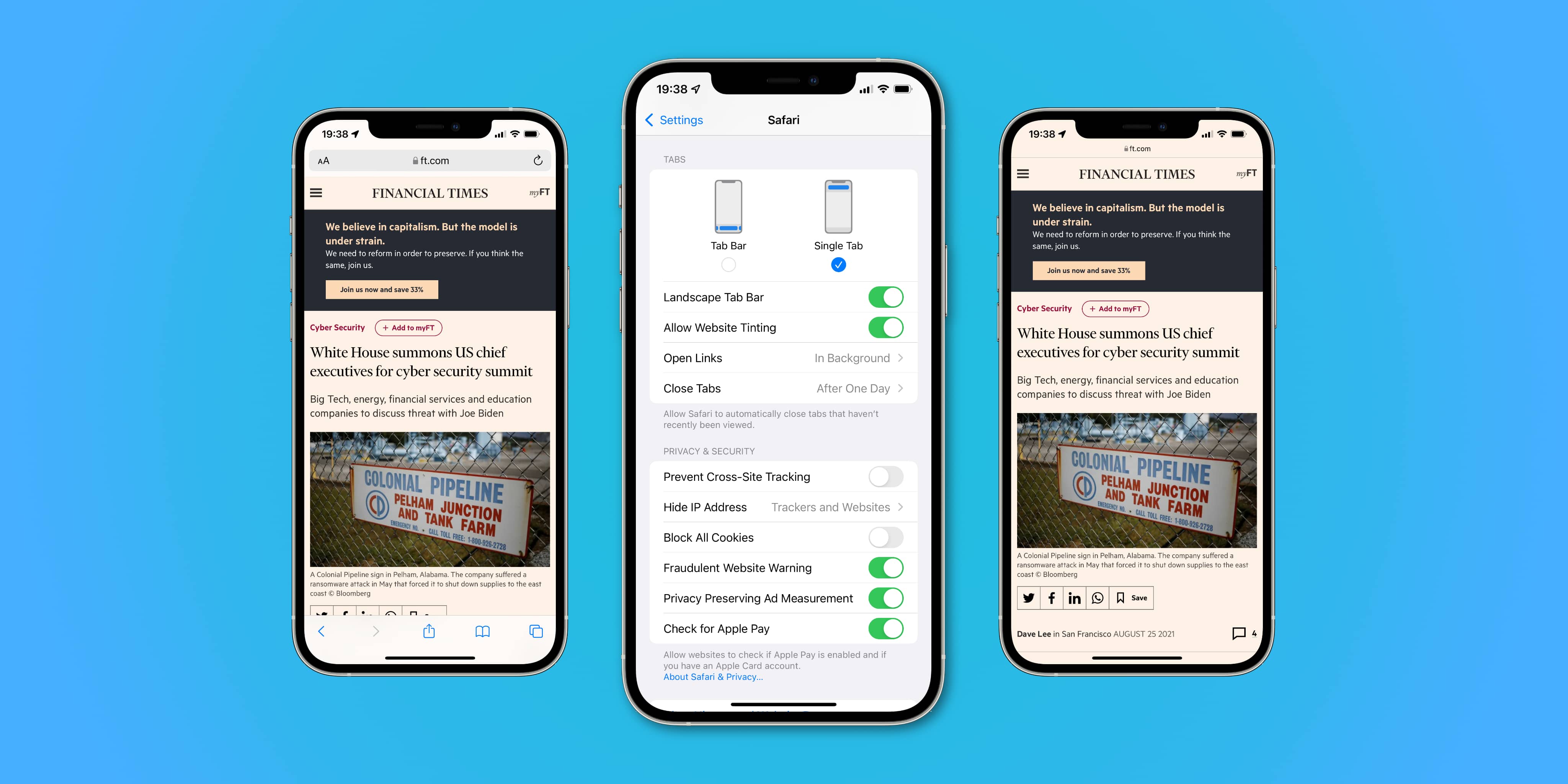
[ad_1]
La coloration du site Web Safari dans iOS 15 et iPadOS 15 est l’une de ces décisions de conception que beaucoup de gens souhaiteraient qu’Apple ne prenne jamais. Il s’agit d’une fonctionnalité facultative, mais Apple l’a laissée activée par défaut. Suivez ces étapes si vous souhaitez empêcher Safari de teinter la barre d’état de l’iPhone avec la couleur d’en-tête du site Web actuel.
Qu’est-ce que la teinture de site Web de toute façon?
La coloration du site Web est une nouvelle fonctionnalité de conception de Safari introduite par Apple avec iOS 15 et iPadOS 15.
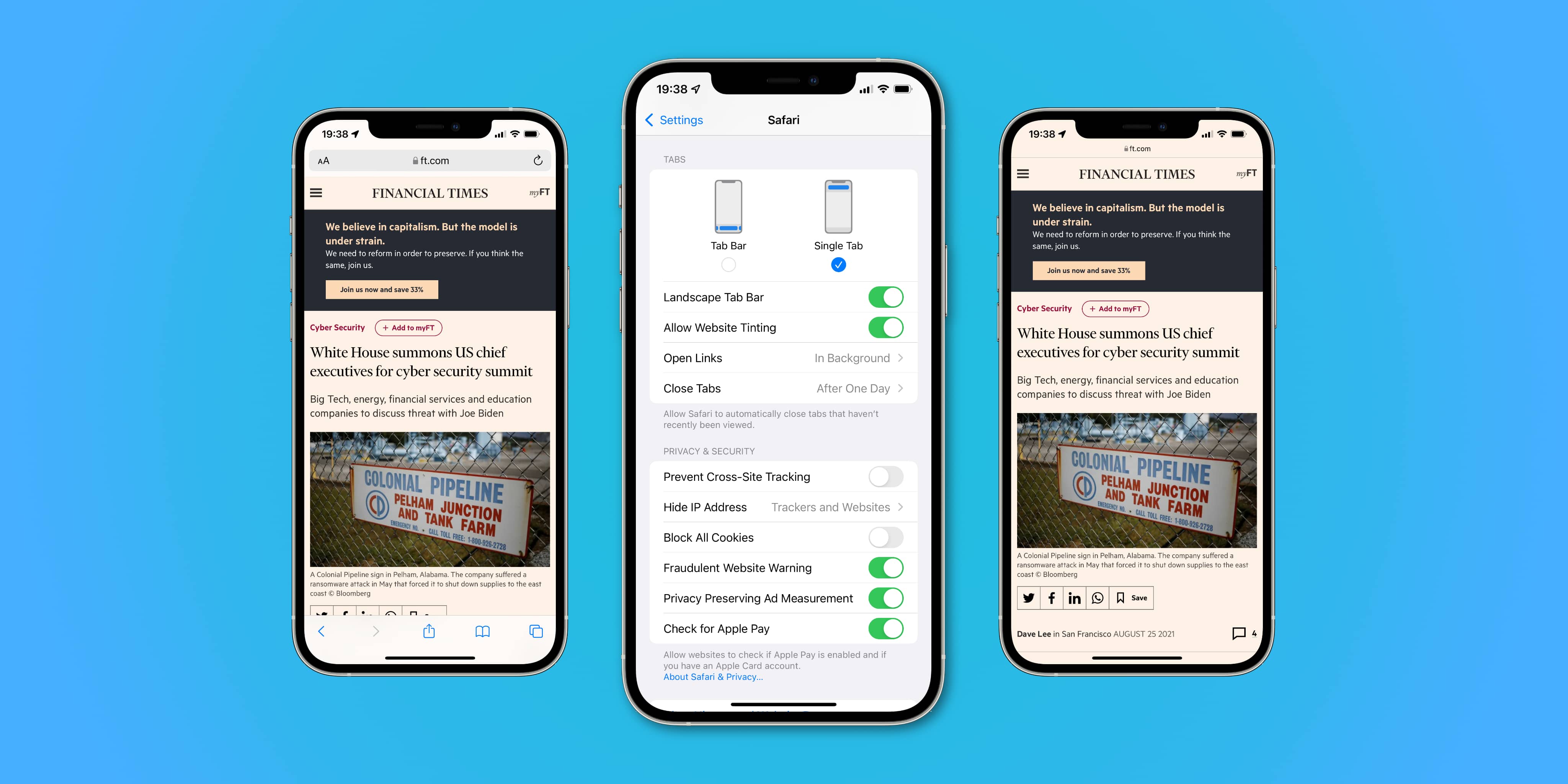
Lorsqu’il est activé, la barre d’état de votre iPhone ou iPad sera temporairement teintée pour correspondre à la couleur dominante dans l’en-tête du site Web que vous consultez actuellement. Cela brouille la frontière entre le chrome de Safari et la barre d’état du système, qui est une zone dédiée en haut de l’écran où iOS vous montre des choses telles que l’heure actuelle et la force du signal.
→ Comment utiliser les groupes d’onglets Safari sur vos appareils Apple
Les personnes qui n’aiment pas cette fonctionnalité soutiennent qu’un site Web n’a pas d’intérêt à répandre ses couleurs dans la barre d’état d’iOS.
Lorsque vous effectuez une mise à niveau vers iOS 15 ou effectuez une nouvelle installation, la coloration du site Web est activée dans Safari par défaut. Heureusement, Apple fournit un commutateur rapide pour basculer la teinte du site Web à volonté.
Comment désactiver la coloration du site Web Safari
Pour empêcher Safari de faire correspondre la couleur de la barre d’état du système en haut de l’écran à la couleur de l’en-tête du site Web actuel, basculez simplement un commutateur dédié dans les paramètres Safari.
- Ouvrez l’application Paramètres sur votre iPhone ou iPad
- Choisissez « Safari » dans la liste racine.
- Faites glisser le commutateur à côté de « Autoriser la coloration du site Web » sur la position OFF pour désactiver la fonction.
Cette bascule est activée par défaut et ne s’affiche que sur iOS 15 et iPadOS 15 ou version ultérieure.
Et c’est tout ce que vous devez faire pour annuler ce changement de conception particulier dans Safari.
Lorsque la coloration du site Web est désactivée, le changement d’onglet dans Safari ou le défilement n’affectera plus la couleur de la barre d’état iOS, ce qui est exactement le cas sur iOS 14 et iPadOS 14. Pour réactiver la coloration du site Web, réglez simplement le commutateur susmentionné. à la position ON.
Le design controversé de Safari dans iOS 15
Dire qu’Apple a bouleversé ses fidèles fans avec les modifications de conception controversées de Safari serait un euphémisme. Lorsque la version bêta d’iOS 15 a été abandonnée en juin 2021, les gens se sont immédiatement rendus sur Twitter pour se plaindre de Safari et la coloration du site Web était le cadet de leurs soucis.
Le déplacement de la barre d’URL de haut en bas, ainsi que la combinaison de la barre d’onglets et de la barre d’adresse dans des contrôles unifiés uniques, ne convenait pas à de nombreux utilisateurs. Mais cette fois-ci, cependant, Apple a en fait écouté les commentaires des bêta-testeurs et des premiers utilisateurs.
Avec la sixième version bêta du système d’exploitation, Apple est en fait revenu sur de nombreux changements dans iOS 15 Safari tout en ajoutant de nouveaux contrôles pour choisir si vous préférez un design de type iOS 14 pour Safari ou le nouveau design avec la barre d’URL en bas par défaut.
[ad_2]

Poster un Commentaire